Cette semaine, nous sommes revenus Téléviseur Nokia Nouvellement publié, exécutant Android TV 9.0, mais après la première Mise à jour OTA , Arrêtez de répondre à l'écran de démarrage pendant des heures. Nous avons forcé un redémarrage plusieurs fois, mais nous avons finalement réussi à réinitialiser l'appareil et le problème a été résolu. Alors, voici comment réparer l'Android TV qui s'arrête au démarrage.
Maintenant, avant de chercher une solution appropriée, il est important de comprendre d'abord le problème. Ainsi, contrairement au système d'exploitation Android que vous obtenez sur les smartphones, le système d'exploitation Android TV n'a pas de mises à jour A / B transparentes qui garantissent que le système d'exploitation reste amorçable sur le disque pendant la mise à jour à distance (OTA). Ce problème classique rend les appareils encore inutilisables Mise à jour OTA.
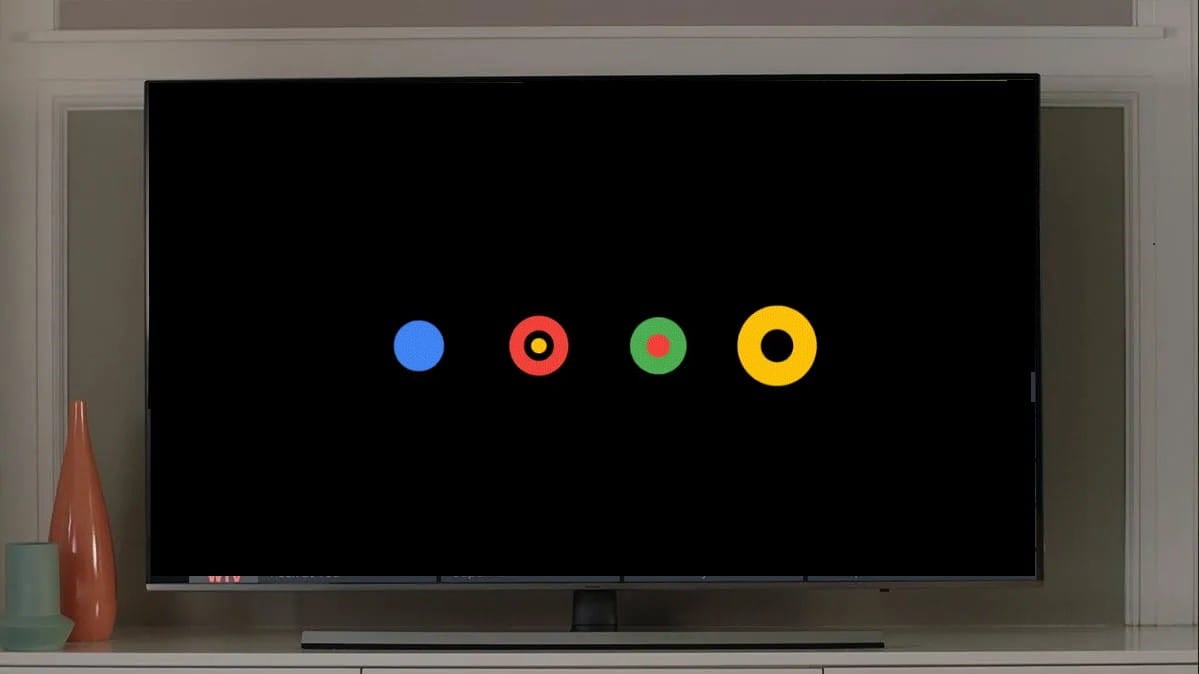
Comment résoudre le problème de démarrage sur les appareils Android TV
La solution la plus simple consiste à réinitialiser Android TV. Ce processus vous ramènera à la version stable d'Android TV OS. Cependant, il sera réinitialisé Android TV Pour supprimer toutes vos données locales, applications, canaux et paramètres sans fil installés.
Maintenant, vous pouvez soit réinitialiser Doux / Pastel ou Dur Pour Android TV. Mais comme Android TV ne peut pas être chargé, vous ne pourrez pas accéder au menu des paramètres de manière traditionnelle. Cependant, le fabricant d'Android TV crée principalement son menu de paramètres au-dessus d'Android TV. La seule mise en garde est que cette méthode est différente et dépend entièrement du fabricant du téléviseur.
Par exemple, nous avons le Nokia Android TV. Sur l'écran de démarrage, vous avez un menu Nokia TV personnalisé auquel vous pouvez accéder en appuyant sur le bouton Accueil de la télécommande Nokia TV. Dans le menu, sélectionnez une option Plus.
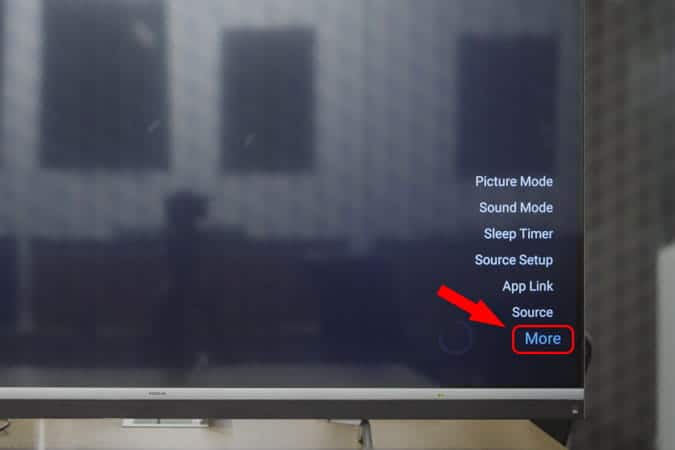
Vous allez maintenant être dirigé vers une liste Paramètres Android TV. Faites défiler vers le bas et cliquez sur "Préférences de l'appareil" .
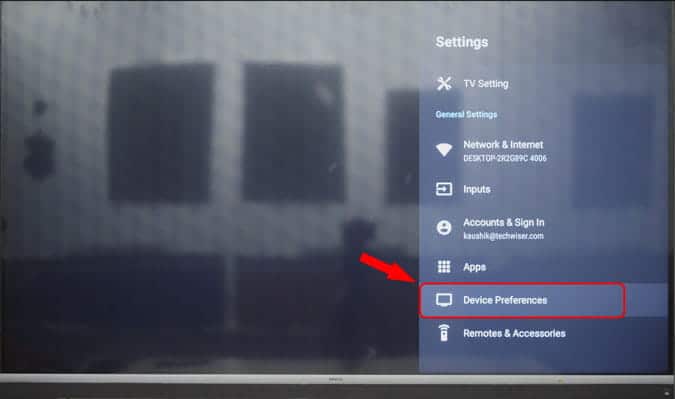
Dans le menu des préférences de l'appareil, faites défiler vers le bas et appuyez sur une option Réinitialiser.
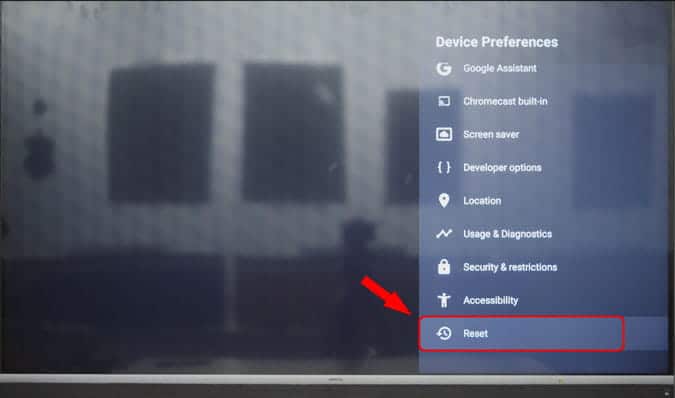
Sur la page de confirmation, sélectionnez Tout effacer.
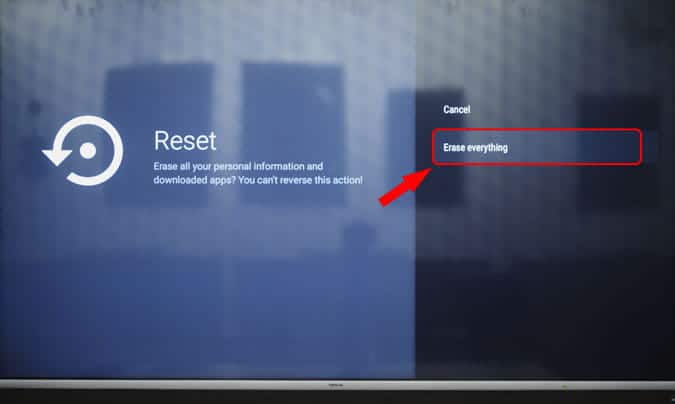
Une fois que vous avez terminé, le téléviseur prendra une minute ou deux pour tout réinitialiser. Au prochain démarrage, connectez-vous à votre compte Google et configurez d'autres configurations.
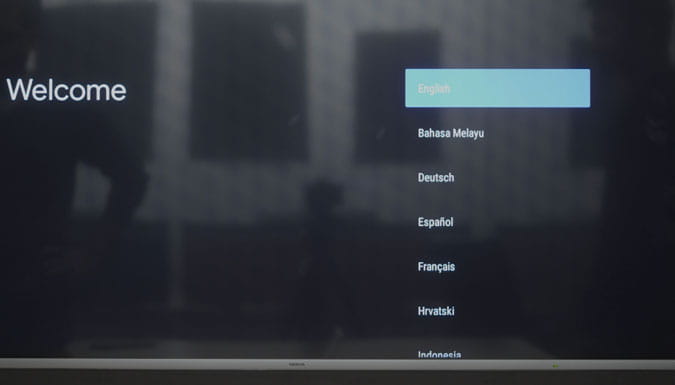
Autres appareils Android TV
Certains appareils Android TV offrent la possibilité de forcer une réinitialisation à l'aide des boutons. Par exemple, ils vous fournissent des appareils Sony Bravia TV Fonctionnant sur le système Android 3-4 boutons situés à l'arrière. Pour forcer la réinitialisation, vous devez d'abord déconnecter le câble d'alimentation. Ensuite, appuyez sur le bouton d'alimentation et le bouton de réduction du volume en même temps tout en rebranchant le câble d'alimentation. Maintenez les boutons enfoncés jusqu'à ce que la LED blanche devienne verte. Après cela, l'écran Sony Bravia apparaîtra. À partir de là, vous devez contourner les paramètres de connexion, de réseau et de chaîne de Google. Maintenant, le processus réinitialise l'appareil aux données d'usine via Paramètres Android.
Si vous avez Nous TV Android TV est en cours d'exécution, vous ne pourrez probablement pas trouver le bouton de réinitialisation. Pour forcer Mi TV à se réinitialiser, vous devez vous diriger vers le mode de récupération. Vous aurez besoin d'une télécommande Mi pour cette activité.
Débranchez la source d'alimentation pour forcer le téléviseur à s'éteindre. Une fois que vous avez terminé, appuyez sur le bouton "énergie" Et un bouton "Arrière" En même temps, tout en connectant la source d'alimentation et en allumant le téléviseur. Assurez-vous que le téléviseur est allumé à partir de la source d'alimentation au lieu d'utiliser le bouton d'alimentation du téléviseur.
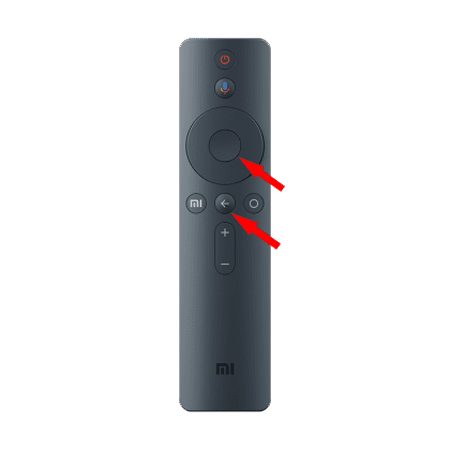
Après cela, vous obtiendrez l'écran Mi Splash suivi du mode de récupération. Relâchez les boutons de la télécommande dès que vous atteignez le mode de récupération. En mode de récupération, vous pouvez choisir de redémarrer l'appareil et voir si le problème est résolu. Si le processus de redémarrage ne résout pas le problème, sélectionnez "Effacer les données / réinitialisation d'usine(Voir capture d'écran). De plus, sélectionnez Oui Sur la page de confirmation.
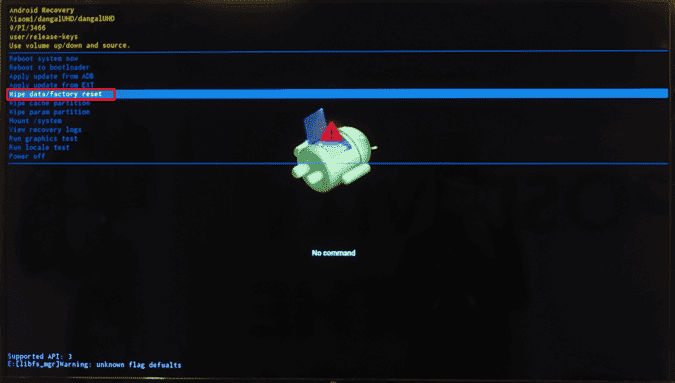
Après la réinitialisation, connectez-vous avec votre compte Google et procédez à la configuration d'autres configurations. De plus, si vous devez Android TV Avec les privilèges root, il n'est pas conseillé de spécifier Effacer tout Comme cela peut également supprimer les fichiers racine.
Pour plus de problèmes ou de requêtes liés à Android TV, faites-le moi savoir dans les commentaires ci-dessous.







